Forceer een app op uw Apple TV af <1099> how-to

Opmerking:
Deze zelfstudie is van toepassing op de Apple TV-hardware-update van de vierde generatie en de daaropvolgende updates met tvOS. Waarom en wanneer wil ik dit doen?
De nieuwe tvOS-geoptimaliseerde apps die uw favoriete iOS-applicaties (en enkele nieuwe onderweg) naar uw Apple TV porten, zijn niet immuun voor incidentele glitch, crash, of ghost-in-the-machine grappige zaken meer dan reguliere iOS-applicaties zijn.
Als je merkt dat een app niet goed werkt, acteren eigenzinnig is, of helemaal bevroren is (maar de rest van de tvOS reageert nog steeds) dan is de beste manier om de applicatie te stoppen en opnieuw te starten zonder het hele proces van het opnieuw opstarten van je volledige Apple TV te hoeven doorlopen. Laten we nu even kijken hoe gemakkelijk het is.
Forceer Apple TV-apps
Lezers die bekend zijn met iOS, en de meeste mensen die onderzoeken hoe iets op de Apple TV te doen is, zullen zijn omdat er een grote overlap is tussen de iPhone eigenaren en Apple TV-bezitters, zullen vinden dat het proces om een tvOS-toepassing af te sluiten behoorlijk lijkt op hoe het wordt afgehandeld in iOS. Laten we bijvoorbeeld zeggen dat het populaire spel Crossy Road bevroren is (in overeenstemming met de Crossy Road-ontwikkelingsteam de TVOS-geoptimaliseerde versie heeft ons geen problemen opgeleverd ondanks het feit dat ze duizenden kippen hebben laten sterven sinds onze Apple TV is aangekomen.
Om de toepassing geforceerd te stoppen en opnieuw te starten, moeten we tweemaal op de knop tikken. Startknop op de Apple TV Remote.
Na tweemaal op de Home-knop te hebben getikt, schakelt de Apple TV-interface over naar de applicatiestandmodus, zoals hieronder wordt weergegeven.
Als de app al voor u staat, geweldig, zo niet veeg naar links of rechts totdat de toepassingsselector gecentreerd is op het probleem toepassing.
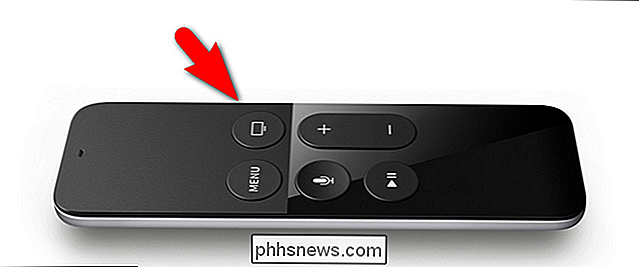
Beweeg nu simpelweg met je vinger over het trackpad van de Apple TV op de afstandsbediening totdat de preview van de applicatie van het scherm begint af te schuiven, zoals hieronder te zien is.

Net zoals een applicatie in iOS dwingt een applicatie te sluiten hetzelfde gebeurt in tvOS.

Op dit moment is de applicatie volledig gesloten en kunt u deze gesloten laten staan of hem opnieuw starten vanaf het startscherm.
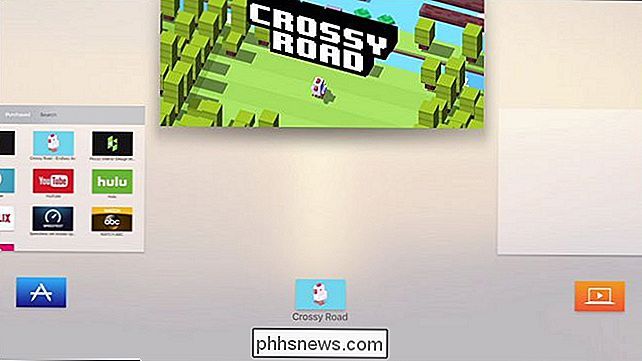
Heeft u een dringende Apple TV-vraag? Schiet ons een e-mail op en we zullen ons best doen om deze te beantwoorden.


Local Login terug krijgen in Windows 8
Standaard wordt u bij een nieuwe Windows 8-installatie gevraagd om een gesynchroniseerde cloudgestuurde aanmelding te maken. Hoewel er verschillende voordelen zijn voor het live-inlogsysteem van Microsoft, wil je soms dingen eenvoudig en lokaal houden. Lees verder terwijl we u laten zien hoe u de in de cloud gebaseerde login voor een traditionele lokale login kunt verbannen.

Een iPad in de 'Kiosk'-modus plaatsen, beperken tot een enkele app
Een iPad is een geweldig 'kiosk'-apparaat: een tablet die is beperkt tot één specifieke app voor thuis of klein bedrijf. Je kunt een geïmproviseerde kiosk maken met behulp van de functie Geleide toegang of de Single App-modus inschakelen voor een echte kioskomgeving. Beide trucs werken ook op een iPhone of iPod Touch, dus je kunt het gebruiken om een kleiner apparaat in te zetten kioskmodus.



